Windows10系统下连接办公室中的网络打印机
1、点击电脑的左下角图标,接着点击设置。
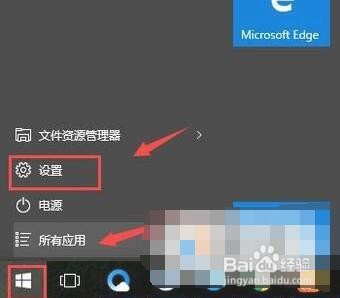
2、在设置这里,点击“设备”。

3、点击“添加打印机”。

4、接着选择“我需要的不在列表中”。

5、点击浏览。
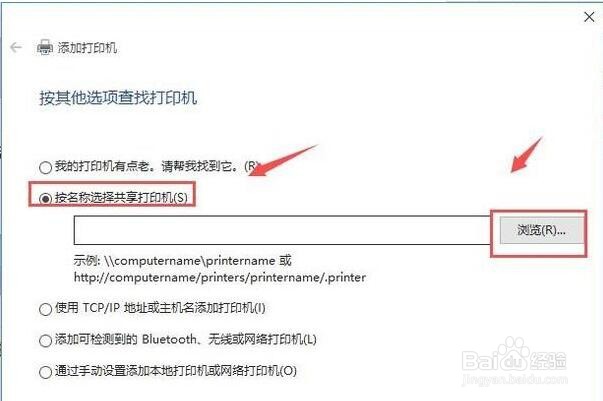
6、接着添加网络打印机。

7、进行下一步。

8、进入到安装程序。

9、接着就可以看到已经成功添加打印机了。
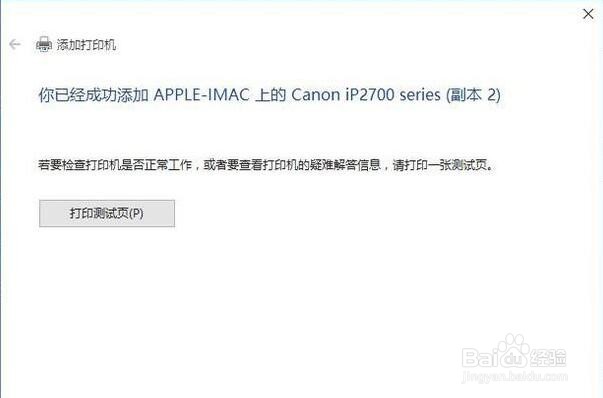
声明:本网站引用、摘录或转载内容仅供网站访问者交流或参考,不代表本站立场,如存在版权或非法内容,请联系站长删除,联系邮箱:site.kefu@qq.com。
阅读量:110
阅读量:137
阅读量:41
阅读量:79
阅读量:99